- Blog
- Cara melakukan
- Cara Memandu Layar iPhone ke TV LG: Metode Berkabel dan Nirkabel
Cara Memandu Layar iPhone ke TV LG: Metode Berkabel dan Nirkabel
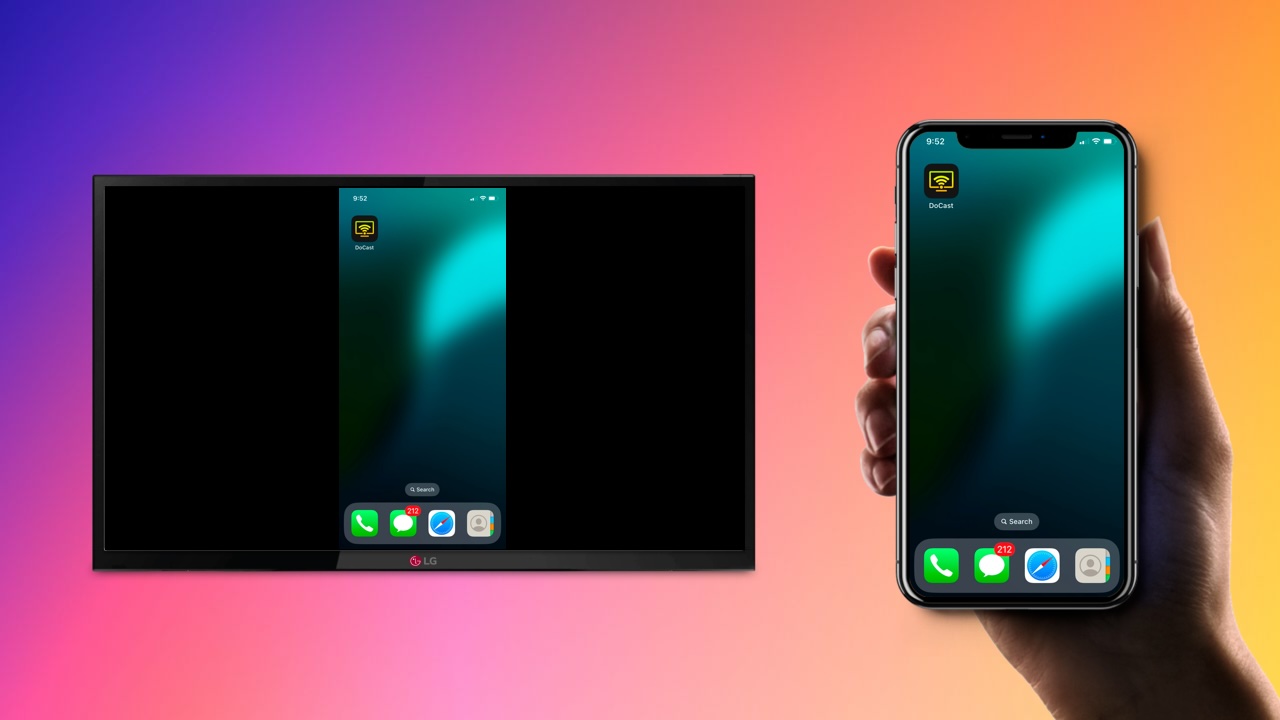
TV pintar modern dilengkapi dengan fitur-fitur hebat, namun mereka tidak bisa melakukan semuanya seperti yang bisa dilakukan iPhone Anda. Mempelajari cara mirroring layar iPhone ke TV LG adalah proses sederhana yang memungkinkan Anda berbagi semua konten hebat dari ponsel Anda ke layar besar. Ada beberapa metode mirroring yang bisa dipilih, jadi kami akan menyajikan opsi terbaik dengan instruksi mudah untuk diikuti.
Menggunakan AirPlay Native untuk Mencerminkan
AirPlay adalah teknologi mirroring nirkabel bawaan Apple, khusus untuk streaming perangkat Apple seperti iPhone. Ini membuat mirroring iPhone ke TV LG menjadi intuitif dan lancar, selama smart TV Anda mendukungnya. TV LG memang dilengkapi dengan AirPlay, tetapi hanya pada model tertentu. Periksa daftar ini untuk melihat apakah LG Anda mendukung AirPlay:
- LG (Model 2022 di webOS 22 dan yang lebih baru) – Semua TV QLED, Semua TV QNED, UQ dan Seri Nano di UHD
- LG (Model 2021 di webOS 6.0 dan yang lebih baru) – Semua TV QLED, Semua TV QNED, UP dan Seri Nano di UHD
- LG OLED – Seri RX, ZX, WX, GX, CX, BX (2020)
- LG OLED – Seri R9, Z9, W9, E9, C9, B9 (2019)
- LG OLED – Seri B8, C8, G8, E8 (2018)
- LG NanoCell – Seri Nano 99, 97, 95, 90, 85, 80 (2020)
- LG NanoCell – Seri SM99, SM95, SM90, SM86, SM81 (2019)
- LG UHD TV – Seri UN85, UN73, UN71, UN70, UN69 (2020)
- LG UHD TV – Seri UM80, UM75, UM73, UM71, UM69 (2019)
- LG SuperUHD SK 9, 8 seri (2018)
- LG UHD UK seri 62 atau di atasnya, UK seri 7 (2018)
Cara mencerminkan menggunakan AirPlay
Jika TV LG Anda mendukung AirPlay, hanya perlu beberapa menit untuk mengatur pencerminan.
1. Make sure your iPhone and LG TV are connected to the same wireless network.
2. Make sure AirPlay is enabled on your LG TV by navigating to the Home screen and selecting AirPlay.
3. If it isn’t enabled by default, turn AirPlay On.
4. Open the Control Center on your iPhone and tap Screen Mirroring.

5. Choose your LG TV from the list of options.

6. Your TV will display a code. Enter this into your iPhone to allow the connection and begin mirroring.
Pencerminan Layar ke TV LG dengan Aplikasi Pihak Ketiga
Meski AirPlay nyaman untuk TV LG yang mendukungnya, bagi yang tidak mendukung akan memerlukan Anda untuk mengunduh aplikasi pihak ketiga untuk mencerminkan layar ke TV LG dari iPhone. Untungnya, setelah terpasang, ini bisa sama nyamannya dengan AirPlay – atau bahkan lebih baik, berkat opsi kustomisasi tambahan. Karena hal ini, beberapa orang bahkan mungkin lebih memilih aplikasi pihak ketiga dibandingkan AirPlay.
DoCast
Ada lusinan aplikasi pihak ketiga yang dapat membantu Anda mencerminkan iPhone ke TV cerdas LG, tetapi DoCast adalah yang paling kuat dan nyaman bagi sebagian besar pengguna. Dirancang khusus untuk pencerminan dari iPhone dan iPad, tanpa penundaan atau kehilangan kualitas.

Perlu dicatat bahwa fitur pencerminan dari DoCast memang mengharuskan pengguna untuk membeli versi berbayar dari aplikasi, sementara versi gratisnya masih memungkinkan penayangan foto, sesi musik hingga 15 menit, dan sesi video hingga 3 menit.
Berikut cara mengatur mirroring dengan DoCast
1. Download the DoCast app from the App Store.
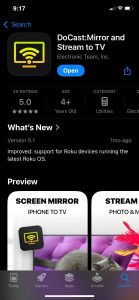
2. Accept all permissions
3. Tap Choose Smart TV to open a menu of available TVs on your network.

4. Find your TV on the list of devices and tap on it to establish a connection with the app and tap Done.

5. Once connected, tap the Screen button to begin mirroring.
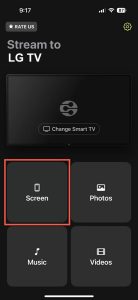
6. Change any settings you like and then hit Start mirroring.

7. When you want to stop, simply hit Stop mirroring.
Cara Memproyeksikan Layar di TV LG dari iPhone Menggunakan Kabel HDMI
Jika semua metode lain untuk mencerminkan layar tidak berhasil atau bukan pilihan untuk Anda, upaya terakhir adalah menghubungkan ponsel Anda secara langsung menggunakan kabel HDMI.
Sebelum Anda dapat melakukan ini, Anda perlu membeli adaptor HDMI yang kompatibel dengan iPhone Anda. Untuk model lama, ini akan menjadi adaptor Lightning-ke-HDMI, sedangkan model baru (seperti iPhone 15) memerlukan adaptor USB-C-ke-HDMI. Jika Anda belum memiliki kabel HDMI cadangan, Anda juga perlu mengumpulkannya.
Setelah Anda memiliki kedua item ini, berikut cara mencerminkan menggunakan kabel HDMI:
1. Connect your HDMI adaptor to your iPhone to one end of your spare HDMI cable.

2. Plug your HDMI cable into your adapter and the other end into a free HDMI port on your LG TV.

3. Change your TV input to the appropriate HDMI signal.
4. Your phone’s content should now start playing on your TV screen.

Kesimpulan
TV LG adalah smart TV yang hebat, semakin bagus dengan kemampuan untuk memmirror konten iPhone ke TV tersebut. Sebagian besar model modern memungkinkan Anda menghubungkan melalui AirPlay, yang memerlukan upaya paling sedikit untuk diatur, tetapi aplikasi pihak ketiga seperti DoCast dapat bekerja dengan TV LG mana pun dengan konektivitas nirkabel, menawarkan opsi kustomisasi yang lebih besar. Menghubungkan ponsel Anda menggunakan kabel HDMI seharusnya menjadi pilihan terakhir Anda, karena memerlukan kabel dan aksesoris tambahan dan membuat ponsel Anda terhubung ke TV.
Pertanyaan yang Sering Diajukan
Apple TV tidak diperlukan untuk mencerminkan layar iPhone ke LG TV. Jika TV Anda kompatibel dengan AirPlay maka Anda dapat menghubungkannya menggunakan metode tersebut, jika tidak ada, aplikasi pihak ketiga seperti DoCast akan berfungsi. Jika tidak ada opsi ini yang tersedia, Anda dapat menggunakan kabel HDMI untuk berbagi layar.
Untuk mengaktifkan AirPlay di TV LG yang kompatibel, buka menu beranda, pilih tombol AirPlay, dan pastikan telah diatur ke ‘On’.
Banyak model TV LG mendukung mirroring layar melalui AirPlay, tetapi bagi yang tidak, masih bisa menggunakan DoCast atau kabel HDMI untuk mirroring.
TV LG Anda mungkin tidak muncul saat mencoba mirroring layar karena beberapa alasan. Pertama, jika tidak berada di jaringan nirkabel yang sama dengan ponsel Anda. Kedua, jika Anda mencoba menggunakan AirPlay dan TV Anda tidak mendukungnya atau tidak aktifkan.
